티스토리 블로그에는 나만의 글을 계속적으로 작성해 주어야 구글이 일을 한다고 인식하는 것 같다. 티스토에서는 글 작성은 8개까지 하고 구글 애드 센스에 승인을 신청하면 된다.
이왕 쓰는 글은 정성을 다해 동일한 정보로 글들을 몇 개라도 구글 ADS가 알아주는 문법을 규칙적으로 만들어 주면 구글 애드에 통과하는 것을 알았다. 제대로 글을 쓸 줄도 모르고 구글승인만 받기 위한 글을 쓴 것이나 다름없는 비어있는 글을 쓴 것이다.
저는 여기저기 유튜브를 보며 학습해야 되는 줄 알고 따라 하다가 시간 허비와 더 엉망이 되어버렸다. 처음에는 글쓰기를 위해서는 글만 써 보자는 식으로 했지만, 시간과 열정이 허무하게 느껴지고 나중에는 왜 이렇게 까지 할까 하고 그만두고 싶어진 적이 있었다.
그래서 정확하고 제대로 된 글을 미리 써 놓고 차근 차근히 구글 서치를 알아가는 것이 제일 먼저라는 것을 알려주고자 이 글을 쓰는 것이다.
또, 이 글을 쓰는 것은 나처럼 티스토리 글을 쓰고도 잘못된 방법 때문에 쓴 글 들이 물거품이 되지 않도록 초보자들의 시작에 도움이 되고자 쓰는 것이다. 내가 모르는 부분도 다시 실수 안 하기 위해 기록해 두는 방법으로 이 글을 마련했다. 이글이 티스토리나 만드는 방법에 도움이 될 수 있으면 좋겠습니다.
◆티스토리는 뭘까요?◆
티스토리는 Daum에서 제공하는 설치형 블로그로 2006년에 개설한 서비스형 블로그로 Tatterool과 history의 합성어이다. 지금은 카카오톡과 연계하여 운영 중이다.
현재는 급속히 발전하는 IT 세게로 생활 전부가 바뀌어가고 있고 그 정보에 익숙해야 하는 세계로 가고 있으니 정보도 꼭 알아야 하지만, 그 정보 덕에 돈도 벌 수 있는 수익을 주는 정보들이 있다.
바로 티스토리 블로그이다. IT세계에서 정보를 얼마나 빨리 알고 적용하느냐에 따라 생활의 편의도 주고 수익을 준다는 나만의 글쓰기로 시간을 내어 만들고 사용해서 돈을 벌어보자.
티스토리에 글쓰기 한 것은 어떤 절차를 통해서 알릴 수 있을 까요?
● 티스토리 블로그에서 사이트를 만들어서 여러 정보의 글들을 작성하여 저장하고 공개하면, 게시글을 구글 애드에서 중간 역할을 해준다. 티스토리에서 작성한 정보를 구글에서는 궁금란 정보를 알고자 하는 분들을 위해 알려주기 위해 다시 티스토리 블로그로 연결해 주고, 티스토리 블로그의 글을 볼 때 다른 다른 상업적인 내용을 보내고자 하는 회사의 광고도 보내준다.
● 이때, 가장 중요한 중간역할자가 바로 구글 애드센스이다. 구글애드는 검색한 정보를 얻고자 하는 구독자들에게 자동으로 광고도 알려주고 양쪽에서 수익을 얻고 수익광고료도 지급해 준다는 것이다.
즉, 광고수익을 위해서는 구글 애드센스를 이용해야 한다.
● 글을 알리기 위해서는 구글 서치 콘솔을 거쳐야 한다.
구글 서치가 하는 일은 광고를 알리기 위한 정보글로 티스토리에 쓴 글의 문장이 제대로 되어있는지 확인하고, 또, 구글 AI가 정보를 알려주기에 맞는지 적합한지 확인해서 다시 수정하도록 문제를 나의 구글 메일에 알려준다.
저는 구글 서치는 자동차로 말하면 부족 부분을 완벽하게 수리해 주는 역할을 담담하는 게 구글 서치라 본다.
● 티스토리 블로그에서 글을 쓰면 daum(다음)과 NAVER과 연계되어서 검색도 되고요. 구글에서 검색이 되면 수익에도 연관이 되어요. 또, ZUM, 페이스북, 팔로우, 인스터그램과도 연결 시에는 더 많은 구독자가 생기고 수익도 더 늘어난답니다.
이때는 티스토리 블로그에서 관리에 들어가서 메뉴 중에는 꾸미기가 있어요. 클릭 후 스킨편집 들어가서> HTML에서 다시 만들어주어야 연결된 것이니 이 방법은 다시 사진 찍어서 다음 기회에 차근차근 써 줄게요.
첫째로, 구글 메일이 있어야 해요. 새로운 구글 Gmail을 만들어 볼까요?
●구글사이트 주소창 (네이버 주소창) 검색란에서 gmail.com을 치면은,
pc에서 계정 만들기에서 본인 계정을 클릭하세요.( 휴대폰에서는 구글클릭해서 다른 계정추가를 클릭하세요)

※ 주의 :혹시 글쓰기로 다른 이에게 문제가 될 시에는 전화번호가 있으면 바로 찾을 수 있지만 , 이메일로만 전화번호 없이 가입 시에는 PC로 진행했다가 티스토리 가입 시에는 휴대폰에서 gmail 앱을 다운로드한 후 gmail가입하면 전화번호 없이도 이메일로만 등록이 가능합니다.(PC가입 시는 전화번호 등록해야 함)
자, 이제 시작해 볼까요?
구글계정 만들 시 성 란에
이름 란에
실명을 쓰셔도 다른 가명을 쓰셔도 됩니다.
생년월일을 실제와 다르게 인터넷용으로 기록해도 되지만 나중에 본인을 찾을 시 잊거나 할 때를 위해 직접 본인의 생일을 입력하시는 게 좋을 듯해요.

○ 내 Gmail 주소 만들기 선택 후, 새 이메일을 만들어 주세요.
대문자, 소문자, 특수문자로 비밀번호 넣어주세요

전화번호를 추가하시겠습니까? 가 나오면은 pc에서 가입 시는 꼭 전화번호를 넣어야 하지만, 휴대폰에서 티스토리가입 시는 전화번호 입력 안 하고 바로
맨 아래 건너뛰기를 클릭 후 다음을 선택하세요
□ Google서비스 약관에 ~동의함 2개 □ 클릭 후 계정 만들기를 선택하세요

WOW! 구글(이메일) 계정당 만들었어요. 꼭!, 잊지 않게 메모장에 이메일계정은 바로 기록해 두세요.
이제 검색창에서 한글로 '다음'이나 'daum'을 키보드로 치면, 아래 화면이 나오면 회원가입을 클릭해 주세요

새로운 카카오계정 만들기 클릭 후

kakao 가입을 시작합니다! 나오면은 이메일이 있습니다 를 선택하세요.

카카오계정 서비스약관에 동의해 주세요. 나오면은 모두 동의합니다에 클릭 후, 선택은 클릭하여 선택하지 마세요.

카카오계정 정보를 입력해 주세요 에서 카카오계정 이메일 란에는 구글이메일 만든 것(예 abc@gmailcom)을 넣어주세요.
그리고 인증메일 발송을 선택해 주세요.

구글이나 네이버주소창에서 만드신 구글계정으로 입력 후 gmail 받은 편지함에 가면 인증번호가 있으니 그 번호를 위 카카오 계정정보 인증번호란에 넣어주세요.
카카오계정 정보를 입력해 주세요. 비밀번호가 나오면 구글이메일 비밀번호가 아니라 카카오계정 새 비밀번호를 키보드로 입력해 주세요.

닉네임은 본인이 생각나는 걸로 만드시고 다음 누르시면 됩니다.
kakao 환영합니다! 나오면 본인이 만들 구글 계정이 나오면 시작하기 선택하세요

티스토리 블로그 만드는 방법은?
1. 휴대폰에서 티스토리 만들기
●구글플레이 스토어에서
검색으로 '티스토리 , TISTORY ' 키보드로 치면
티스토리 앱이 나오고 설치를 선택 후
설치 후 앱 열기로 들어가거나,
PC바탕화면이나 휴대폰화면의 TISTORY 앱을 클릭해서 티스토리로 들어가면 됩니다.

티스토리 홈페이지 접속 후,

티스토리 접속 오른쪽 상단 시작 가기 버튼 클릭 후,
2. pc에서 티스토리 만들기
●주소창에 tistory.comtistory.com을 키보드로 치신 후검색해 주세요.
티스토리 홈페이지 접속 후,
티스토리 접속 오른쪽 상단 시작 가기 버튼 클릭 후
TISTORY에서 카카오계정로그인을 선택하면.

카카오계정 하나로 충분합니다. 가 나오고 오른쪽 KAKAO 에는 만드신 카카오계정 (예 ABC@gmail.com) 메일을 키보드로 입력해 주고 비밀번호도 넣어주고 로그인 선택해 주세요.

그러면, open 티스토리를 바로 시작해 보세요. 가 나옵니다.
새로운 티스토리를 만들기 위해서 ○ 티스토리 서비스 이용 약관에 클릭(빨간색) 후, 다음을 선택 가세요.

회원정보입력 시티스토리블로그에 들어갈 닉네임이니 아주 중요하니 키보드로 입력하기 힘든 찾기 어려운 특수문자로 넣어(자신의 블로그를 숨기시기 원하시면) 주시고요. 중요하지 않은 블로그 이름(한글)이나 블로그 주소(영어)도 아무거나 넣어주시고 다음선택해 주세요

스킨설정에서는 화살표를 오른쪽으로 눌러서 Book Club에서 Book Review에 선택하고


티스토리회원가입이 완료되었습니다. 가 나오고 만드신 카카오계정과 티스토리 주소가 나오면 블로그 시작하기를 선택해 주세요.

환영합니다! 나오면 티스토리블로그가 만들어졌습니다. 화면 오른쪽 동그라미 T 자를 클릭하세요.
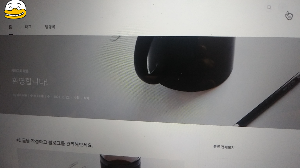
T자를 누르면 관리, 글쓰기, 로그아웃 메뉴가 나오면 관리를 누르세요.

☆이제 글쓰기로 가셔서 글 쓰시면 됩니다.

WOW! 와 우! 이제 티스토리 만들기가 다 끝났습니다. 제가 구글 티스토리 (tistory) 만들기, Gmail계정 만들기가 너무 어려워서 여기저기 찾다가 새로 만드시는 분을 위해 티스토리 만드는 과정을 자세히 사진으로 찍어서 더 쉽게 티스토리를 만들기 과정을 만들었어요. 더 많은 분들이 티스토리로 여러 글쓰기를 하여서 더 많은 수익을 창출하기를 바라는 부업으로 나를 위한 수익을 위해서, 저와 같은 마음으로 만들어 보았습니다. 끝까지 따라 해 주시고 수고 많으셨습니다. 부족하지만 열심히 만든다고 사진 찍고 글을 써보았는대요 거의 5시간이다 시간이 걸렸네요. 이 글을 읽는 모든 분들 행복하시고 티스토리 글쓰기로 우리 다 함께 부자 됩시다.
Google Search Console
Search Console 도구와 보고서를 사용하면 사이트의 검색 트래픽 및 실적을 측정하고, 문제를 해결하며, Google 검색결과에서 사이트가 돋보이게 할 수 있습니다.
search.google.com
23년 구글서치콘솔, 네이버웹마스터,티스토리 사진과 함께 색인등록
저출산 문제,해결,다 자녀,육아 준비,재무 안정,출산 증가,정부 지원
초 간단, 티스토리 멀티플렉스 본문하단,사이드바,모바일광고 넣기


댓글